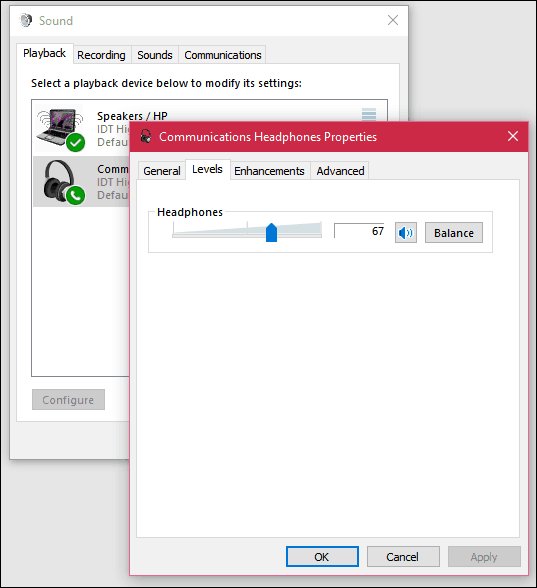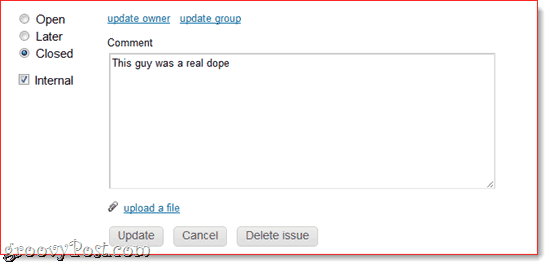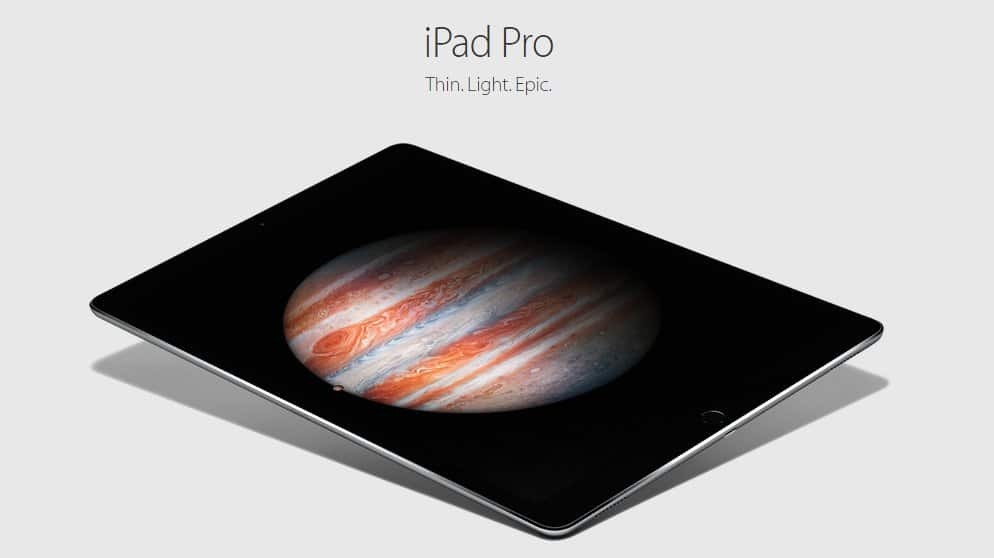Hvordan håndtere lydenheter i Windows 10
Microsoft Windows 10 / / March 18, 2020
Sist oppdatert den

Audio spiller en kritisk rolle i erfaringene våre når du bruker Windows. Her er en titt på hvordan du administrerer lydinnstillinger i Windows 10 som inkluderer nye innstillinger.
Audio spiller en kritisk rolle i erfaringene våre når du bruker Windows. Enten det er å høre på musikk, filmer eller kommunisere med familie og venner over Skype. Avhengig av hvilken datamaskin du eier, kan valg av lydutgang være annerledes. Bærbare datamaskiner og noen stasjonære datamaskiner har lyd ombord mens begge har plass til eksterne høyttalere for å forbedre lydkvaliteten.
Juster volum- og lydinnstillinger i Windows 10
Du får tilgang til grunnleggende lydinnstillinger fra høyttalerne på oppgavelinjen. Du kan bruke glidebryteren for å øke eller senke volumet.
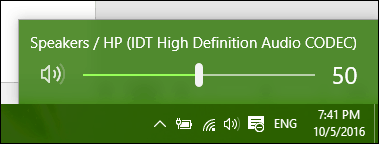
Lyd kan dempe lyd ved å klikke på høyttalerikonet i den nye volummenyen.
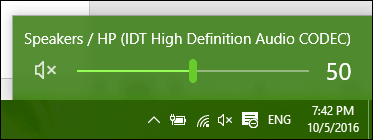
Windows 10 jubileumsoppdatering gjør det nå enklere å veksle mellom forskjellige lydenheter. For å gjøre det, klikk på lydikonet i varslingsområdet.
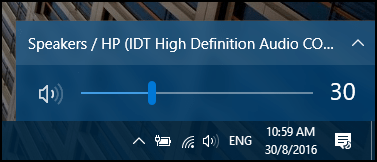
Klikk på lydutstyrsenheten du vil bruke. Dette er spesielt nyttig hvis du vil bytte mellom innebygd lyd eller hodetelefoner.
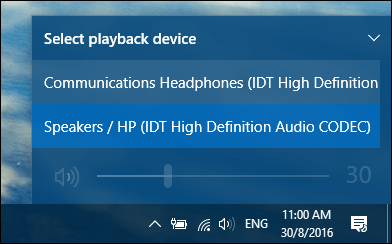
Ytterligere lydalternativer kan nås fra en høyreklikk-meny.
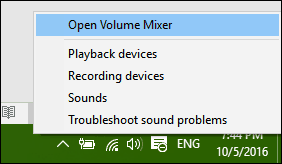
Volummikser gir alternativer for å administrere volum per stasjonær applikasjon. Ikke alle applikasjoner støtter imidlertid denne funksjonen. Hvis de gjør det, ser du dem i mikseren og kan justere volumet. Det kan for eksempel være lurt å dempe bestemte applikasjoner som systemlyder når du ser på en film.
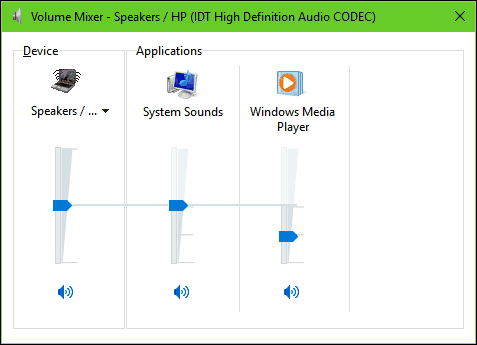
En praktisk funksjon av lydinnstillingene i Windows er muligheten til å endre lydatferd når du bruker flere oppgaver. Hvis du bruker en smarttelefon, er du kanskje klar over et alternativ som senker lyden til det aktive programmet når du mottar et varsel. Hvis du bruker et program som Skype for å sende og motta videosamtaler, kan Windows stilles inn til å justere volumet automatisk når kommunikasjonsaktivitet blir oppdaget.
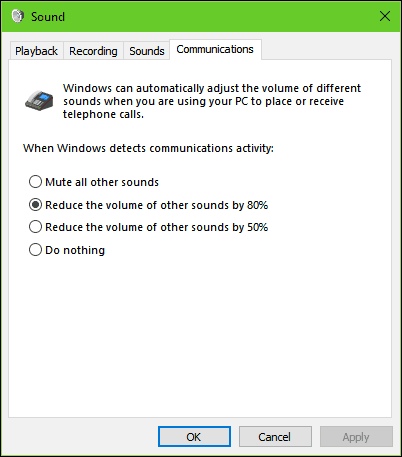
Tilkoblede eksterne lydenheter som høyttalere eller hodetelefoner kan endres fra lydinnstillinger for avspilling. Forbedringer som bass, lydstyrke og surroundlydkvalitet kan brukes.
Feilsøking av lyd i Windows 10
Hvis du ikke kan høre lyd, er det noen ting du kan prøve. Kontroller først om volumet er skrudd ned eller dempet.

Hvis du har det nylig oppgradert til Windows 10, er kanskje ikke den forrige lyddriveren din kompatibel. Avinstallering og installering av lydenheten kan løse problemet. trykk Windows Key + X og klikk Enhetsbehandling. Så utvid Lyd> video- og spillkontroller. Svelg lydenheten, høyreklikk den og avinstaller. Start datamaskinen på nytt og la Windows oppdage den på nytt. Du kan også sjekke Windows Update for de nyeste driverne for lydkortet.
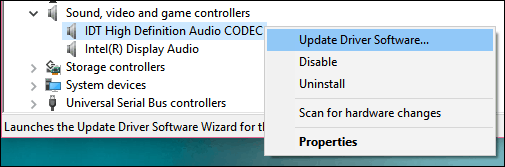
Hvis problemet vedvarer, kan du prøve å løse feilsøkingen for lydavspilling.
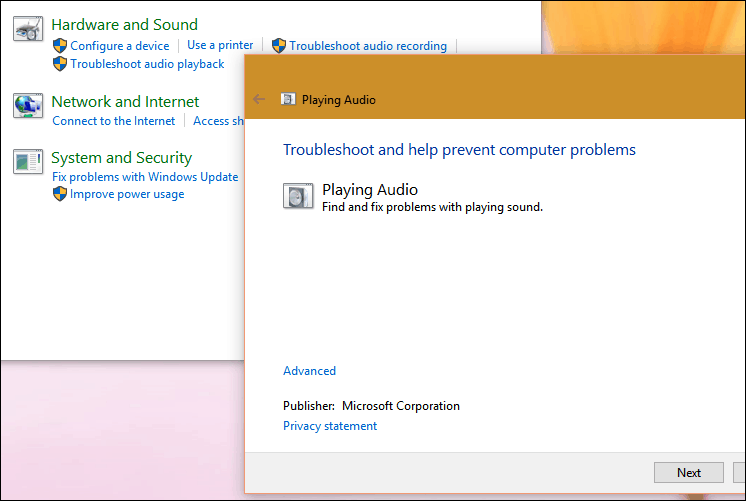
Sjekk ut våre andre artikler om håndtering av lyd:
- Hvordan slå av eller endre Windows 10 varslingslyder
- Still lydvarsler fra smarttelefonen fra å avbryte musikken din
- Bytt mellom høyttalere og hodetelefoner i 1 Klikk
- EarTrumpet for Windows 10 gjør det enkelt å bruke lydkontroller